Appleが「OS X Beta Program」でOS X Yosemiteの配布を開始しています。詳細は以下から。
Appleが「OS X Beta Program」でOS X Yosemiteのパブリックベータ版を100万名限定で配布しており、”サブのMac”にインストールすることをお勧めしているのでパーティションを分けてインストールする方法をまとめました。
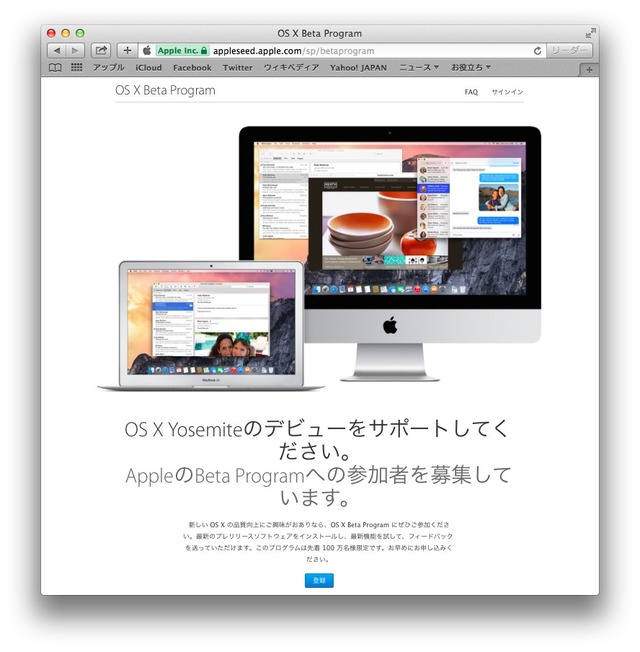
方法
1.「OS X Beta Program」に登録して「引き換えコード(Redemption Code)」を発行。
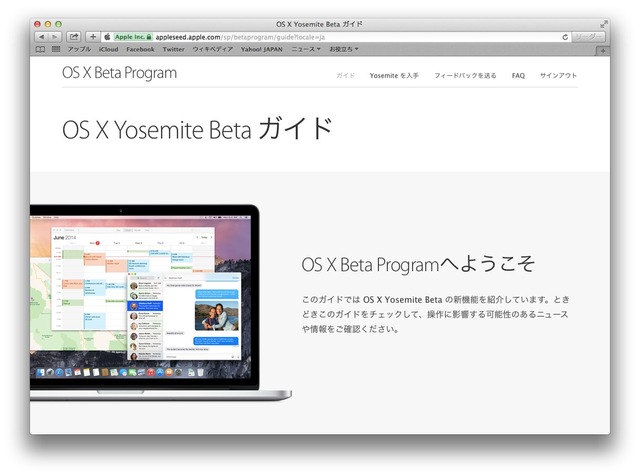
2.「引き換えコード」をMac App Storeの「iTunes Card/コードを使う」から入力。
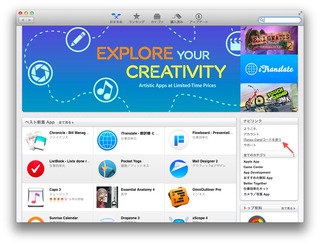
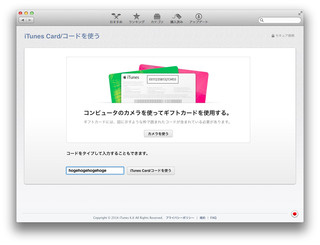
3.[/Applications]ディレクトリに「Install OS X Yosemite Beta.app」がダウンロードされます(容量:5.08GB)。
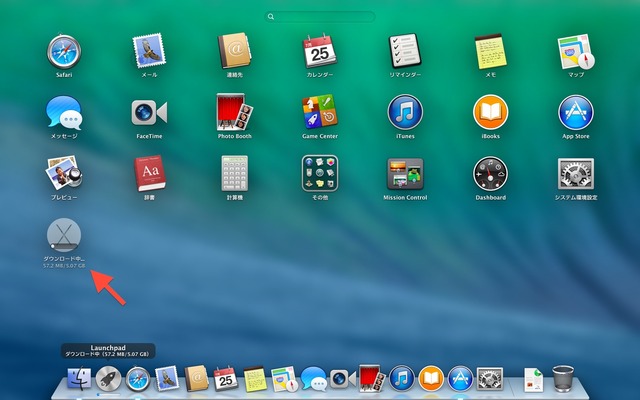
4.[/Applications/Utility]ディレクトリの「ディスクユーティリティ.app」を起動してYosemiteをインストールするパーティションを作ります。まず、インストールしたいディスクを選択し「パーティション」タブから「パーティションのレイアウト」の下にある[+]をクリックし、パーティションの名前とサイズを決定し[適用]をクリック。
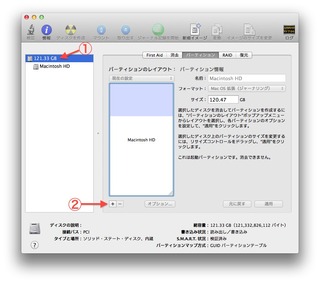
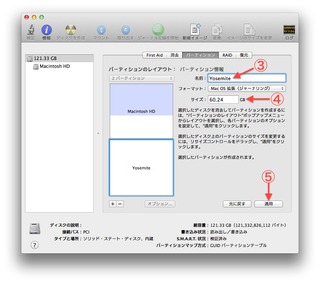
*選択したパーティションを2つのパーティションに分割するか、選択したディスクの未割り当て領域からパーティションを作成します。
5.「Install OS X Yosemite Beta.app」を起動、インストーラーに従って移動し、ディスクの選択画面で[すべてのディスクを表示]をクリックして先ほど作成したパーティションを選択。
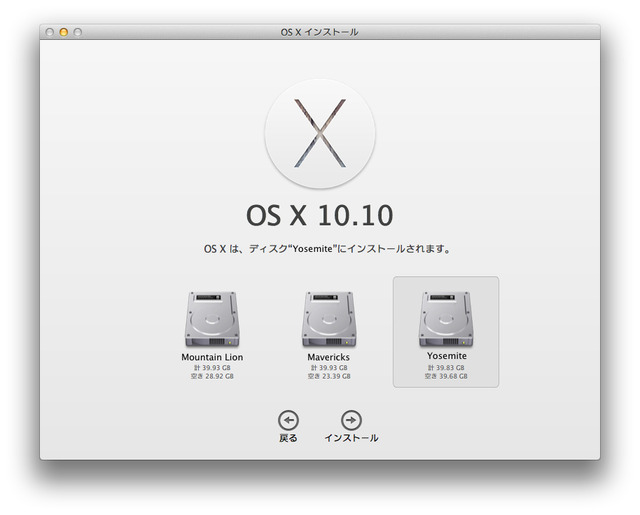
6.後は管理者パスワードを入力すると自動でインストールが始まります。
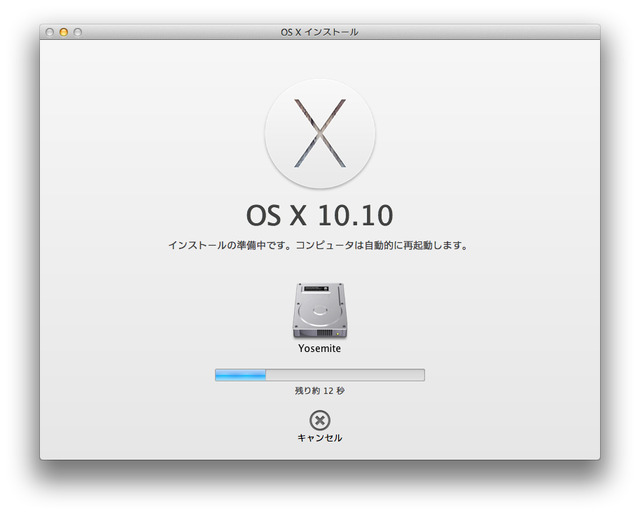
7.インストールが終わるとセットアッププロセスに移行し、終了すればOS X 10.10 Yosemite Public Beta(14A299i)が使用できます。
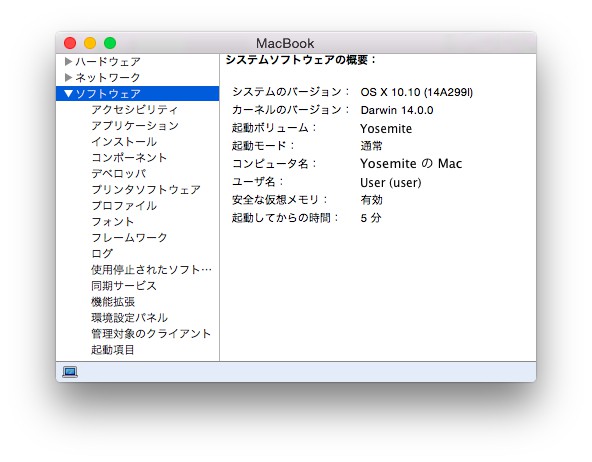
8.他のバージョンのOS Xを起動したい場合、電源ボタンを押した後[Option]キーを押すと起動ディスクを選択できる他、システム環境設定.appの[起動ディスク]から起動したいシステムを選択し[再起動…]を選択しても変更できます。
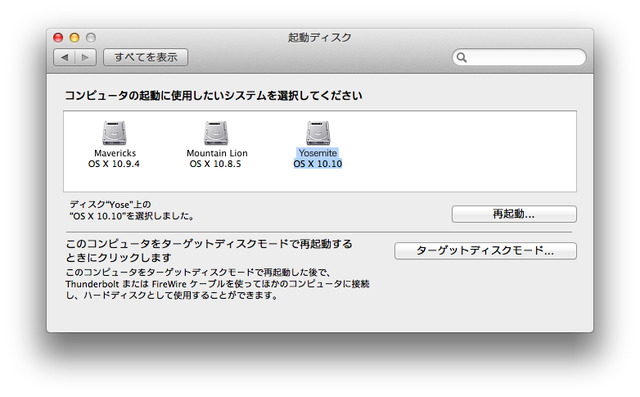
OS X Yosemite Public Betaはバージョン”14A299i”で、Developer Previewはバージョン”14A298i”なので多少の変更もあるようですが、とりあえず目立った不具合(Appleが故意にかけている制限)としては特定のMacで「Wi-Fiが動かない」「特定のSSDでTrimが有効にならない」などがあるので。



コメント